Izdani računi (izrada, ispis) i evidencija izdanih računa - besplatno preuzmite
Tablicu Izdani računi i evidencija izdanih računa napravljena je za besplatno korištenje onom tko smatra da mu može koristiti u poslovanju. Tablica je veoma jednostavna za korištenje s jasnom namjenom: pisanje i evidencija računa a ne da zamijeni bilo koji knjigovodstveni program.
Tablicu se preuzima na Google linku:
Google spreadsheets Izrada i evidencija računa
Korištenje tablica:
1. Tablice su u View modu - samo pregled. Da se u tablice mogu unositi podaci - tzv. Edit mode treba ih preuzeti kako je to opisano u Besplatna tablica za kontrolu prihoda i rashoda stavak Preuzimanje predloška s tablicama
2. Za rad se koriste tri tablice:
U tablicu Kupci unose se osnovni podaci o kupcu. Nije istu potrebno objašnjavati budući da je iz primjera vidljivo koje se podaci unose. Iz Tablice Kupci podaci se koriste u tablici Račun prilikom izrade i ispisa računa.
Tablica Račun
Tablica služi za izradu i ispis računa. Logo se može jednostavno zamijeniti logom korisnika (slikom ili tekstom). U stupce B4-B6 unose se osnovni podaci o poduzeću/obrtu izdavatelju računa.
Broj računa može se upisivati ručno u polje D8 ili klikom na oznaku Račun br. Klikom na oznaku Račun br.automatski se poveća broj u polju D8 za +1 (slika ispod označeno crvenim)
Datum računa upisuje se ručno.
Kupac se određuje u polju B12 i to pomoću Drop down liste preuzimanjem podatka iz tablice Kupci (slika ispod: označeno crvenim i strelicom)
Kada se izabere kupac za istog se automatski preuzimaju ostali podaci (ulica, mjesto) iz tablice Kupci.
Dospijeva polje unosi se ručno
Datum isporuke unosi se ručno
Vrijeme izrade računa određuje računalo.
Stupci Naziv proizvoda, Količina i Cijena ispunjavaju se a sve ostalo izračunava automatski.
Ispis računa:
Za ispis računa potrebno je označiti desnim držanjem miša iz polja A1 željeno područje za ispis (tzv. higlight). (slika ispod)
Kada je to učinjeno dovoljno je kliknuti ikonu printera, pojavit će se pop up prozor kao na slici ispod i treba zadati postavke za ispis (pogledati sliku ispod) i kliknuti Print.
Tablica Evidencijaizdanihračuna
Tablica preuzima podatke iz tablice Račun.
Kod tablice se ispunjava samo stupac A i to upisom ok (mala slova) ako se želi evidentirati račun (slika ispod pokazano strelicom). Ostalo se upisuje automatski.
Naravno ako se ne želi evidentirati račun iz tablice Račun nije potrebno raditi bilo kakvu radnju.
Krcko
Tablicu se preuzima na Google linku:
Google spreadsheets Izrada i evidencija računa
Korištenje tablica:
1. Tablice su u View modu - samo pregled. Da se u tablice mogu unositi podaci - tzv. Edit mode treba ih preuzeti kako je to opisano u Besplatna tablica za kontrolu prihoda i rashoda stavak Preuzimanje predloška s tablicama
2. Za rad se koriste tri tablice:
- Kupci
- Račun
- Evidencijaizdanihračuna
U tablicu Kupci unose se osnovni podaci o kupcu. Nije istu potrebno objašnjavati budući da je iz primjera vidljivo koje se podaci unose. Iz Tablice Kupci podaci se koriste u tablici Račun prilikom izrade i ispisa računa.
Tablica Račun
Tablica služi za izradu i ispis računa. Logo se može jednostavno zamijeniti logom korisnika (slikom ili tekstom). U stupce B4-B6 unose se osnovni podaci o poduzeću/obrtu izdavatelju računa.
Broj računa može se upisivati ručno u polje D8 ili klikom na oznaku Račun br. Klikom na oznaku Račun br.automatski se poveća broj u polju D8 za +1 (slika ispod označeno crvenim)
Datum računa upisuje se ručno.
Kupac se određuje u polju B12 i to pomoću Drop down liste preuzimanjem podatka iz tablice Kupci (slika ispod: označeno crvenim i strelicom)
Kada se izabere kupac za istog se automatski preuzimaju ostali podaci (ulica, mjesto) iz tablice Kupci.
Dospijeva polje unosi se ručno
Datum isporuke unosi se ručno
Vrijeme izrade računa određuje računalo.
Stupci Naziv proizvoda, Količina i Cijena ispunjavaju se a sve ostalo izračunava automatski.
Ispis računa:
Za ispis računa potrebno je označiti desnim držanjem miša iz polja A1 željeno područje za ispis (tzv. higlight). (slika ispod)
Kada je to učinjeno dovoljno je kliknuti ikonu printera, pojavit će se pop up prozor kao na slici ispod i treba zadati postavke za ispis (pogledati sliku ispod) i kliknuti Print.
Tablica Evidencijaizdanihračuna
Tablica preuzima podatke iz tablice Račun.
Kod tablice se ispunjava samo stupac A i to upisom ok (mala slova) ako se želi evidentirati račun (slika ispod pokazano strelicom). Ostalo se upisuje automatski.
Naravno ako se ne želi evidentirati račun iz tablice Račun nije potrebno raditi bilo kakvu radnju.
Krcko


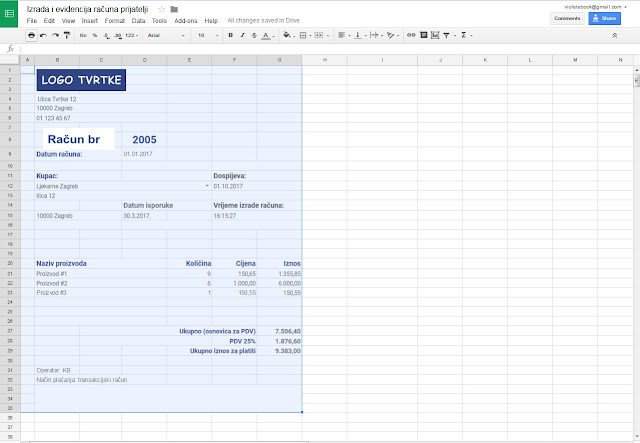





Primjedbe
Objavi komentar